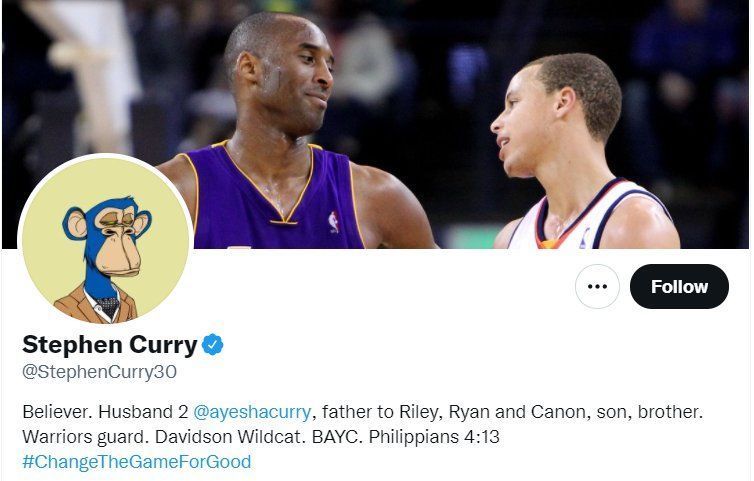office是我们常常会使用到的办公软件,它的功能很强大,不过有时候也会出现小问题,比较常见的就是点击office超链接会提示由于本机的限制 该操作已被取消 。请与系统管理员联系 。那么当你也遇到Win7提示由于本机的限制 该操作已被取消怎么办?不知道的朋友请看文章 。

文章插图
方法/步骤:
1、点击开始任务栏,单击“运行” 。

文章插图
2、在运行弹出框输入regedit,点击确定 。

文章插图
3、跳出注册列表后,在注册列表导航点击HKEY_CURRENT_USER文件夹,再在文件夹里面点击Software,然后找到Classes文件夹,然后找到.html文件夹并打开 。

文章插图

文章插图

文章插图
4、在.html文件夹中发现.html的默认值被更改为:360seURL 。如果是其它浏览器影响,则会显示其他流量器的值 。双击默认值 。
【Win7提示“由于本机的限制 该操作已被取消”怎么办?】

文章插图
5、在弹出的“编辑字符串”框的数值数据中填写“htmlfile” 。点击确定然后关闭注册列表,关闭office,然后重新打开office即可恢复正常使用 。

文章插图
推荐阅读
- DNF洞察之眼技巧分享 DNF洞察之眼怎么玩
- DNF新版本深渊刷什么难度 DNF新版本深渊难度推荐
- DNF特里亚赛鲁姆怎么打 DNF特里亚赛鲁姆打法分享
- 沈阳在哪里哪个省份哪个市
- 抖音绝地求生创作的原声介绍
- DNF洛兹贝伦怎么打 DNF洛兹贝伦打法介绍
- 煎鸡翅怎么不粘锅窍门
- DNF回归硬币怎么刷 DNF回归硬币刷法分享
- DNF100级深渊物品有哪些 DNF100级深渊物品一览